Jedna vec, ktorú môžete urobiť na prispôsobenie svojho účtu Dropbox, je pridať vlastný obrázok ikony profilu. Aj keď to nemusí znieť ako dôležitá funkcia – a pre mnohých ľudí to tak nebude – môže to byť pekná malá funkcia prispôsobenia navyše.
Je zrejmé, že ste hlavnou osobou, ktorá môže vidieť ikonu vášho profilu. Ikona vášho profilu je viditeľná aj pri komunikácii s inými používateľmi. Ak napríklad požiadate o súbor alebo pracujete na zdieľanom dokumente alebo priečinku, ostatní používatelia môžu vidieť vaše podrobnosti.
Toto je obzvlášť dôležité mať na pamäti, ak niekedy používate svoj osobný účet Dropbox na komunikáciu s kolegami z práce alebo klientmi. To, čo môže byť pre vás osobne v poriadku alebo zábavné s vašimi priateľmi, nemusí byť vhodné v práci.
Ako zmeniť svoj profilový obrázok na Dropboxe
Ak chcete zmeniť svoj profilový obrázok, musíte prejsť do nastavení osobného účtu. Ak to chcete urobiť, prihláste sa na webovú stránku Dropbox, potom kliknite na ikonu svojho profilu v pravom hornom rohu a kliknite na „Nastavenia“.
Keď ste na predvolenej karte nastavení „Všeobecné“, kliknite na „Upraviť“ pre hornú možnosť s názvom „Fotografie“.
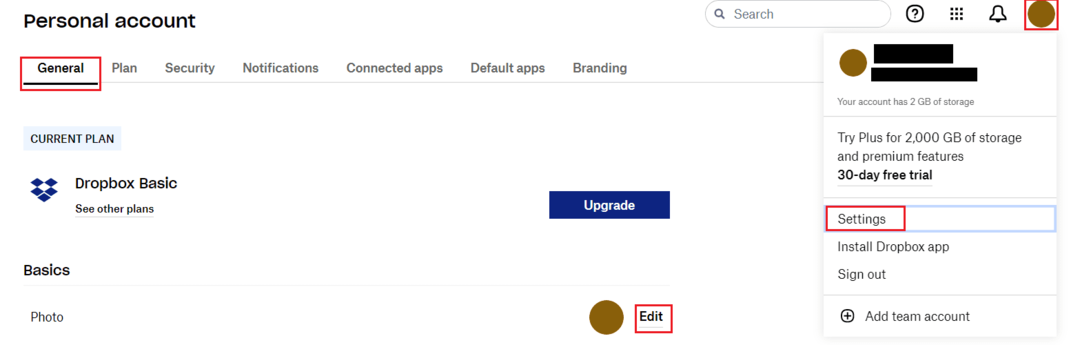
Vo vyskakovacom okne nahrávania ikony profilu môžete pretiahnuť obrázok, ktorý chcete použiť. Prípadne kliknutím vyberte obrázok, ktorý chcete použiť, alebo si môžete vybrať obrázok z účtu Dropbox.
Tip: Uvedomte si, že ikona profilu Dropbox má kruhový tvar. Vaša fotografia bude orezaná tak, aby sa zmestila, pričom stred obrázka bude stredom ikony. Obrázok nebudete môcť upraviť, iba vybrať iný.
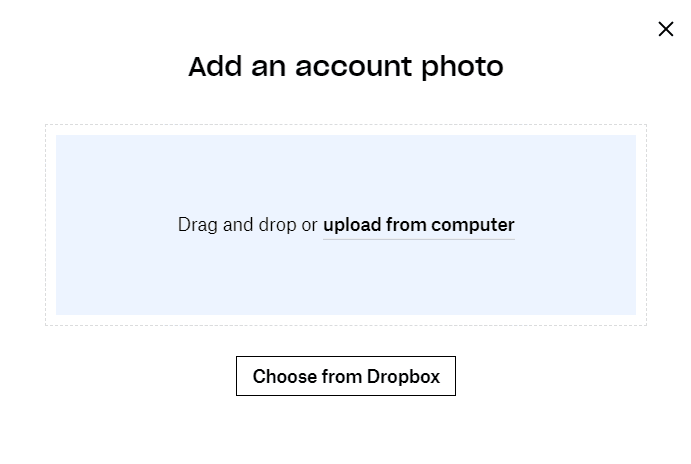
Vlastné obrázky ikon profilu môžu byť peknou malou možnosťou prispôsobenia na akejkoľvek platforme. Podľa krokov v tejto príručke môžete zmeniť ikonu svojho profilu v Dropboxe.